Distribuição
O menu de distribuição de distribuição de barras é acionado a partido do comando “Distrib” do menu principal, neste menu estão dispostos os comandos que deverão ser utilizados para o lançamento de barras discretizando lajes em contorno fechado, ou então para alterar barras distribuídas.

Dados de distribuição de barras
A partir da seqüência de comandos “Distrib” – “Dados de distribuição”:

Será acionada a janela “Dados de distribuição de barras”, defina nesta janela os parâmetros que serão utilizados na distribuição manual das barras:
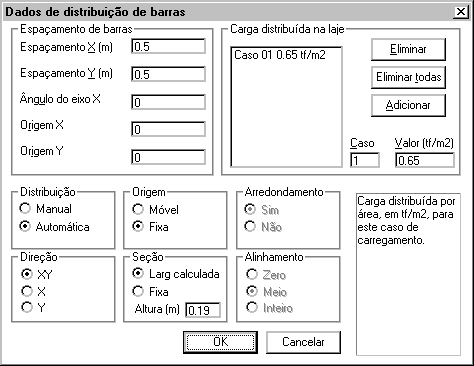
Espaçamento de barras
Aqui definimos os espaçamentos entre as barras. Se o espaçamento Y não for definido, será adotado igual ao X.
Todas as barras de todas as lajes distam um número múltiplo de espaçamentos de uma origem (X,Y). A locação a partir de uma mesma origem (origem fixa) garante a continuidade entre as lajes.
O usuário pode fornecer uma origem diferente, quando ela favorecer o posicionamento de barras sobre algo importante, tal como uma fileira de apoios. Note que todas as barras da grelha se deslocarão por esta origem.
Carga distribuída na laje
A carga definida neste quadro é distribuída por m2 na laje.
Neste menu, o usuário pode definir até 10 casos de carregamento diferentes para as barras. O modo de fornecimento das cargas é idêntico ao sub-menu de cargas por metro.
O sistema calcula a carga distribuída por metro linear nas barras a partir das cargas distribuídas por m2 na laje. Primeiro, calcula-se a carga total da laje em função de sua área e de suas cargas; depois, se distribui as barras. A carga total, dividida pelo comprimento total das barras resultará na carga por metro a ser aplicada.
Distribuição
O reconhecimento do contorno da laje pode ser manual ou automático:
Manual: o usuário deve selecionar todos os pontos de contorno da laje.
Automático: o usuário deve apenas selecionar um ponto no meio da laje que o editor irá reconhecer automaticamente seu contorno.
Origem
Para a distribuição de barras numa laje, existem 2 critérios diferentes: origem fixa e origem móvel:
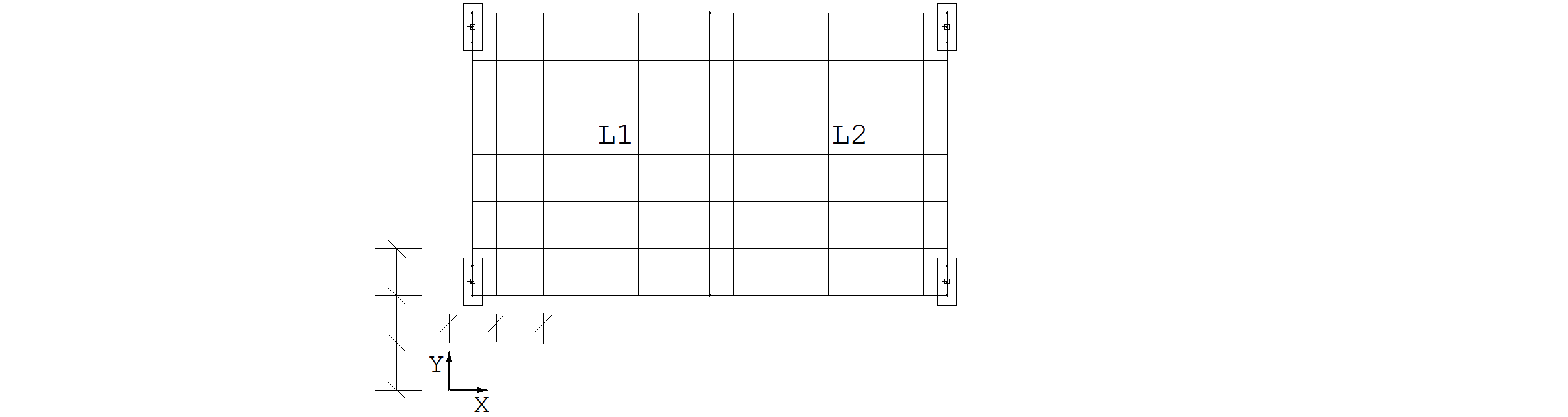
Com a origem fixa, é fácil garantir a continuidade entre as barras de uma laje e outra. A carga da laje é sempre calculada corretamente. Não garantiremos, entretanto, que a soma da largura das barras seja exatamente igual à largura da laje, uma vez que poderá haver uma diferença de até meio espaçamento do contorno.
No sistema de origem móvel, as barras são posicionadas e sua largura é calculada de tal maneira que a soma da largura das barras seja igual ao retângulo envolvente da laje. O sistema fará pequenos ajustes nas larguras e espaçamentos, de modo que as barras tenham uma distribuição como esta:
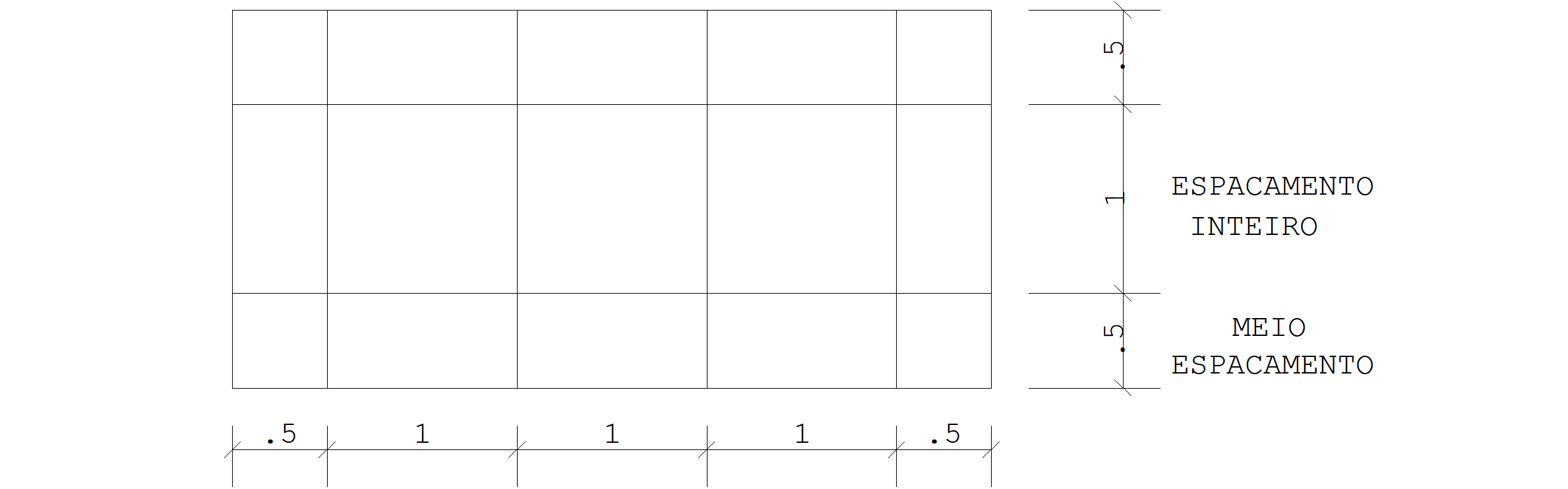
Neste sistema, fica mais difícil garantir a continuidade entre lajes contíguas.
Arredondamento
Somente no caso em que a origem é móvel, este comando terá validade.
Quando o arredondamento estiver ativado, o editor alterará o espaçamento das barras para que tenham um único espaçamento, do início ao fim da laje.
Quando estiver desativado, o editor mantém o espaçamento previamente definido para as barras internas e a diferença será compensada no espaçamento nas extremidades.
Direção
A distribuição das barras pode ser feita em duas direções ou exclusivamente em uma, conforme a escolha definida neste quadro.
Seção
Normalmente a largura será calculada pelo próprio comando de distribuição, sendo igual ao espaçamento quando a origem é fixa, ou ligeiramente diferente quando a origem é móvel.
O cálculo da largura da seção é feito para que a soma das larguras seja aproximadamente igual à largura da laje.
O usuário pode eliminar este cálculo e fixar a largura da distribuição com este comando. Quando fixamos a largura, todas as barras terão largura igual ao espaçamento, com a altura definida no quadro correspondente.
Alinhamento
Somente no caso em que a origem é móvel, este comando terá validade.
Neste caso, o usuário poderá controlar o posicionamento da primeira barra conforme as opções:
Zero: a primeira barra será colocada aproximadamente sobre o contorno de distribuição
Meio: a primeira barra será colocada aproximadamente a meio espaçamento do contorno de distribuição.
Inteiro: a primeira barra será colocada aproximadamente a um espaçamento do contorno de distribuição.
Ler origem e espaçamento graficamente
O usuário pode definir graficamente a origem, o ângulo do eixo X e os espaçamentos, a partir da seqüência de comandos “Distib” – “Ler origem e espaçamento graficamente”:

Os seguintes dados serão solicitados:
Origem de distribuição ?Ângulo de rotação da malha ?Espaçamento X ?Espaçamento Y ?
Ler cargas distribuídas
Com a execução da seqüência de comandos “Distib” – “Ler distribuição”:

Serão lidos os carregamentos nas lajes e estes serão lançados na janela “Dados de distribuição de barras”, como cagas distribuídas nas lajes.
O funcionamento do comando é o seguinte:
Lê todas as barras – uma a uma, determinando sua carga total para cada caso da seguinte forma: multiplica o comprimento da barra pela carga distribuída.
Calcula o perímetro e área da laje.
Para casa caso de carregamento, divide a carga total pela área da laje, e adiciona o valor nos casos de cargas distribuídas nas lajes.
O usuário pode utilizar este comando para conferir o carregamento efetivo na laje após a edição manual das barras.
Alterar barras distribuídas
Este comando permite editar todas as barras de uma laje de uma só vez. Execute a seqüência de comandos “Distrib” – “Alterar barras distribuídas”:

Então será só indicar com um ponto dentro de uma laje que a janela “Dados de barras” será acionada, altere os dados desejados e em seguida clique no botão OK, para efetivar as alterações. Para os dados que não forem comuns, as lacunas dos dados aparecerão em branco.
Devemos ter cuidado ao definirmos os dados, pois como já foi dito, todas as barras serão editadas, inclusive as barras rígidas. Verifique o modelo após a edição das barras distribuídas.
Distribuir barras
A seqüência de comandos “Distrib.” – Distribuir”, faz a distribuição automática das barras em uma laje, utilizando os parâmetros definidos na janela “Dados de distribuição de barras”

Exemplo de distribuição de barras
Trabalhando com origem fixa, laje de espessura 0.1m e carga distribuída de 0.55 tf/m2, barras espaçadas a cada 0.5m, vamos fazer distribuição automática:
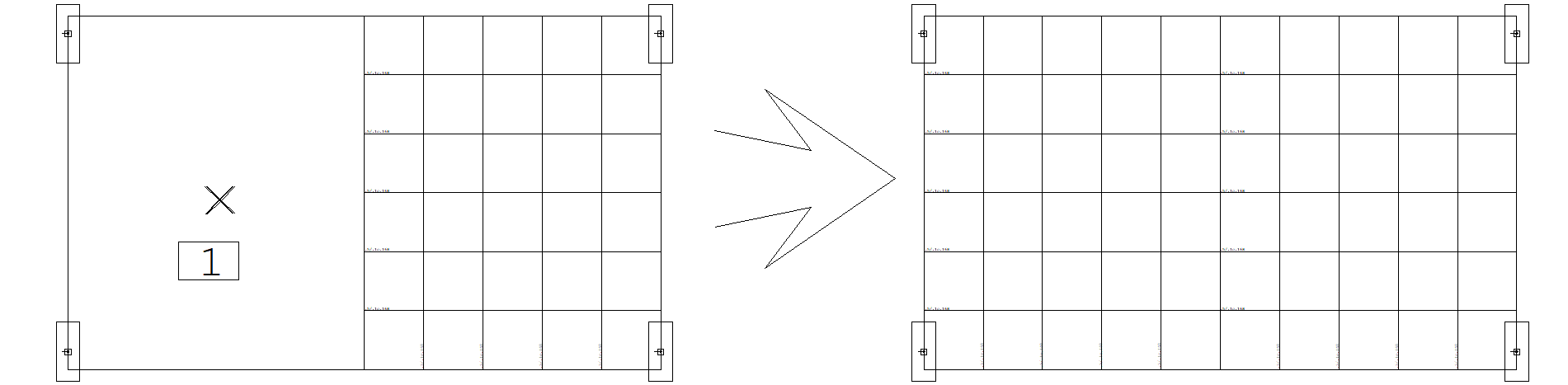
Comando: [ Distrib. - Ler origem e espaçamento graficamente]Defina a origem de distribuição:0,0Ângulo de rotação da malha ?:[0.000]Angulo = 0.0000Entre com o espaçamento X ? [0.0]:.5Entre com o espaçamento X = 0.500Entre com o espaçamento Y ? [0.500]:.5Entre com o espaçamento Y = 0.500OK
Comando: [ Disrib. - Dados de Distribuição ]
Na janela “Dados de Distribuição de barras” altere:
Altura (m): 0.1
(submenu de carga distribuída):
Número do caso de carregamento: 1
Valor da carga (tf/m2): 0.55
Comando: [ Adicionar ]
OK
Comando: [ Distrib. - Distribuir ]
Distribuir barras em uma laje da grelhaEntre c/um pt no meio da laje: <B1> no PT1
OK
O mesmo exemplo com contorno manual
Defina os mesmos dados do comando anterior. Passe o modo de distribuição para manual:
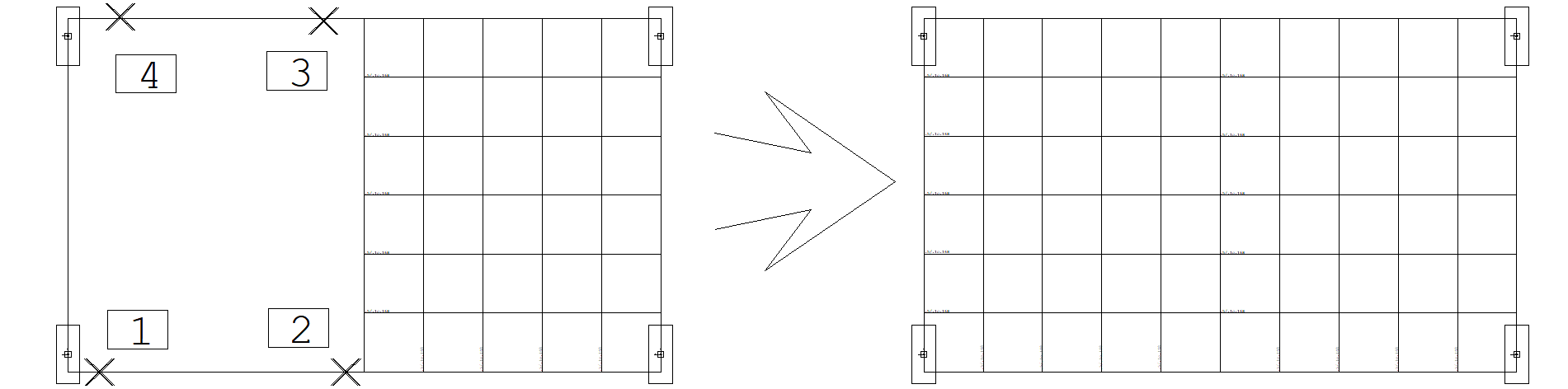
Comando: [ Disrib. - Dados de Distribuição ]
Na janela “Dados de Distribuição de barras” altere:
Distribuição: Manual
OK
Comando: [ Disrib. - Distribuir ]
Distribuir barras em uma laje da grelhaEntre c/o contornoLinha múltipla - ponto 1: <E> no PT1
Linha múltipla - ponto 2: <E> no PT2Linha múltipla - ponto 3: <E> no PT3Linha múltipla - ponto 4: <E> no PT4Linha múltipla - ponto 5: <B3>
